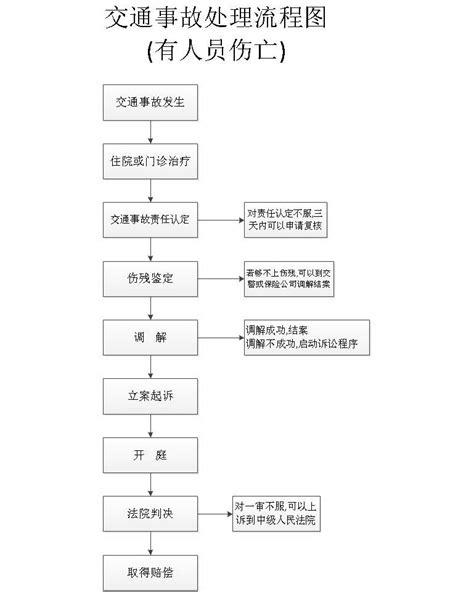1、找到管理。
我们先来设置用数据线连接着打印机的电脑,也叫共享打印机的电脑,来到共享打印机的电脑的桌面,找到“我的电脑”,右键单击,选择“管理”。
2、找到“Guest”
进入了电脑的管理界面之后,在系统工具下面找到“本地用户和组”,展开它,选择用户,在右侧找到“Guest”。
3、将账户永久禁用的勾去掉。
双击guest,进入guest的属性界面,找到“账户已禁用”,将前面的勾给去掉,然后点击“确定”。
4、找到网络和internet连接。
在电脑桌面的右下角找到网络的图标,点击它,展开找到“网络和internet连接”,点击它进入网络设置的主界面,找到“共享选项”。
5、开启共享。
进入共享选项的界面,找到“网络发现”和文件打印机共享,将两个选项的共享都开启,然后点击“保存修改”,这时候,我们的共享打印机的电脑就设置好了。
6、找到设备和打印机。
接下来我们来设置远程连接共享打印机的电脑,进入控制面板,找到“设备和打印机”,点击它,进入主界面。
7、添加打印机。
在主机面的顶部的位置,找到“添加打印机”,点击之后,会自动搜索共享的打印机,等待一会,就会搜索出来,然后选择刚才设置好的打印机,点击下一步进行连接就可以了。